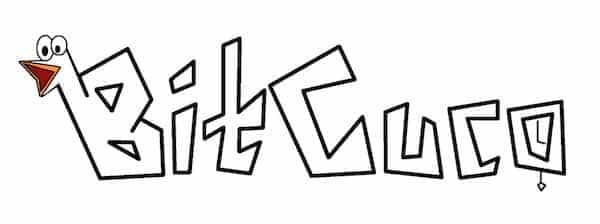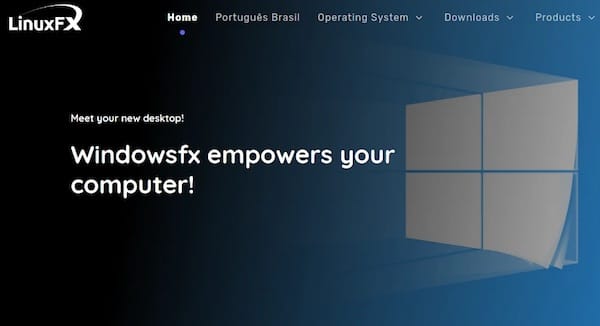
Hola amigos, el día de hoy estaremos hablando de una distribución llamada Linuxfx. La misma lleva desarrollándose desde hace unos años pero recién hoy esta empezando a tener cierta repercusión.
Sabemos que hay muchos sistemas que pretender ser el reemplazo perfecto para Windows, como es el caso de Zorin OS. En el caso de este último ofrece una interfaz limpia para que cualquier usuario proveniente de Windows pueda sentirse comodo.
A diferencia de Zorin OS, Linuxfx nos trae un sistema básicamente clónico de Windows 10, y no solo a nivel gráfico. A que nos referimos con que no solo a nivel gráfico, lo sabrán a lo largo de esta nota.
¿Que pretende ser Linuxfx?
Linuxfx es una distribución de origen brasileño, y esta en continuo desarrollo desde hace al menos 4 años. Aunque ya tiene una cierta cantidad de años en el mercado, recién ahora estuvo cobrando mas notoriedad.
La distribución Linuxfx, según su sitio web oficial, pretende aprovechar por completo la curva de aprendizaje de los usuarios de Microsoft Windows.
A su vez, también en su sitio oficial, indican las características y bondades de su sistema, haciendo especial mención en la integración y compatibilidad con Microsoft Windows.
Según sugiere, esto supondría una total integración con archivos MSI y EXE nativos de Windows. A lo largo de la nota intentaremos ver hasta que punto esto es tan cierto, porque despierta ciertas dudas o al menos curiosidad sobre la funcionalidad del sistema Linuxfx.
Instalación de Linuxfx
No lo hemos mencionado anteriormente, pero Linuxfx está basada en Ubuntu y Mint, con lo cual asegura la compatibilidad con gran cantidad de software adicional.
De todas maneras, a pesar de basarse en Ubuntu, el instalador por defecto es Calamares, al igual que en otras distribuciones como OpenMandriva o Manjaro.
Los pasos para instalar Linuxfx son los siguientes:
- Elección de idioma
- Elección de zona horaria
- Distribución del teclado
- Particionamiento (para quienes no estan muy en tema, lean nuestra nota para mas detalle)
- Creación del usuario
- Resumen final de la instalación
Luego de completar los pasos, que llevará algunos minutos, reiniciamos e iniciaremos nuestro sistema por primera vez. Por otro lado, Linuxfx se ofrece en dos entornos de escritorio diferentes: KDE Plasma y Cinnamon.
Ambos entornos de escritorio para Linuxfx, tienen algunos requerimientos básicos para que funcione medianamente bien, por lo cual asegúrense de tener unos 16gb de espacio en disco disponible, procesador de 64 bits y al menos 2gb de memoria.
Un vistazo mas detallado a Linuxfx
Al iniciar por primera vez nuestro recién instalado Linuxfx, nos encontraremos con un asistente de voz que nos estará recibiendo, al estilo Cortana.
Entendemos por el sitio web que dicho asistente se llama Helloa, y funciona gracias a la tecnología de voz a texto de Google. Para ser utilizado sin inconvenientes, deberán iniciar sesión con una cuenta de Google.
El mismo asistente los irá guiando en el proceso de configuración de Linuxfx. Con Helloa podremos realizar búsquedas en el sistema, ejecutar comandos y aplicaciones y apagar el equipo. Los idiomas soportados según el sitio oficial es portugués e inglés.
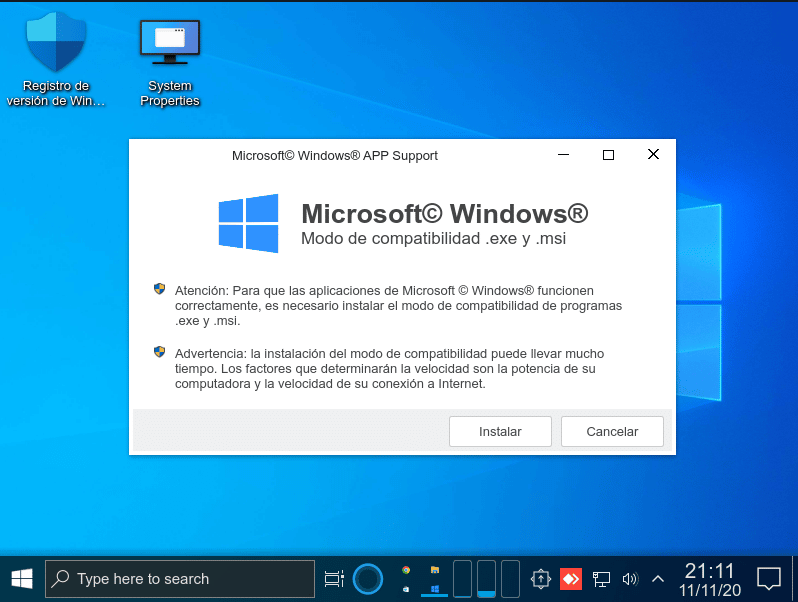
Luego de configurar Helloa, al mejor estilo Windows, nos pedirá reiniciar el equipo para aplicar los cambios realizados en el sistema. Esto realmente es algo innecesario, pero entiendo que es parte del simular ser un entorno Windows.
Al iniciar sesión nuevamente en Linuxfx, se abrirá un cuadro de dialogo para el soporte de aplicaciones de Windows. Esto tiene que ver con el soporte para .exe y .msi que mencionaba inicialmente.
Obviamente lo voy a instalar para ver de que trata. Nos va a dar la advertencia que tiene que descargar cosas de internet y comenzará el proceso.
En este proceso, se instalarán diversos componentes para Wine como el caso de Net Framework y Visual C++ a través de Winetricks, en un proceso completamente desatendido.
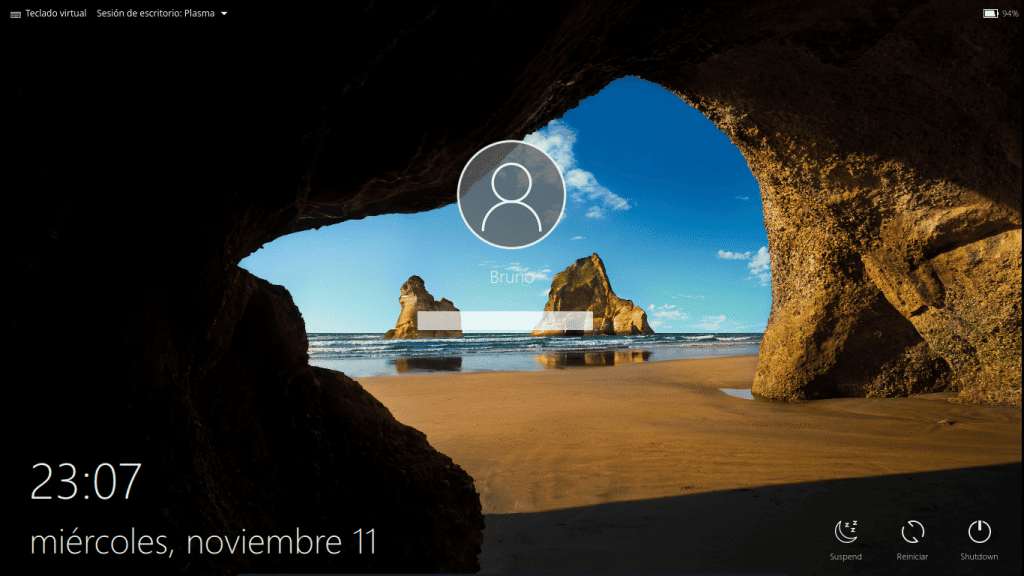
Aplicaciones y más componentes propios
Respecto a la selección de software puedo decir que es realmente muy completa. Entre las aplicaciones por default encontraremos a Google Chrome como navegador predeterminado, casi la totalidad de las aplicaciones de KDE, GIMP como editor de imágenes y Onlyoffice como suite de oficina.
La selección de software se complementa con el navegador Microsoft Edge, Microsoft Teams, VLC para reproducción de video, Spotify, el cliente de Steam, Telegram, Teamviewer, Anydesk y Timeshift para backups. Es realmente sorprendente la cantidad de aplicaciones que tiene.
Lo que llama muchísimo la atención de Linuxfx, es el tema del aspecto visual y ciertas cosas muy puntuales, como los logos.
Sin embargo en Linuxfx no han reemplazo los logos respecto a Microsoft Windows, lo que quizás pueda traerles alguna consecuencia legal. Lo mismo con el nombre de Onlyoffice, que simplemente dice Word, Excel y Powerpoint.
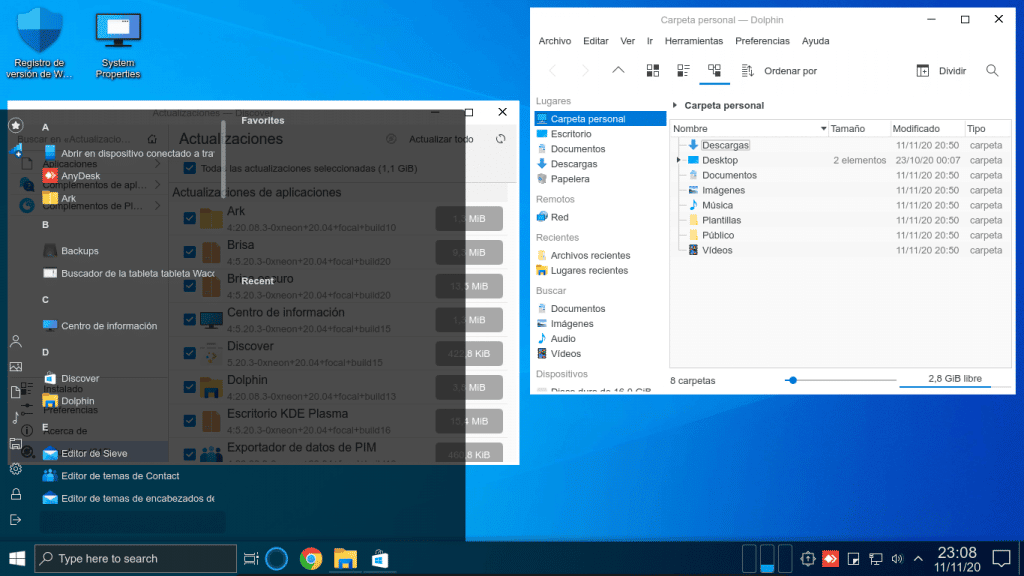
Resta mencionar otros componentes propios de Linuxfx. Como pueden ver en las siguientes imágenes, tienen hecha una interfaz muy similar a lo que sería Sistema bajo el Panel de Control de Windows.
Al hacer clic en el administrador de dispositivos, nos abrirá la herramienta de información y análisis del sistema Hardinfo. Han hecho realmente un trabajo de personalización muy idéntico.
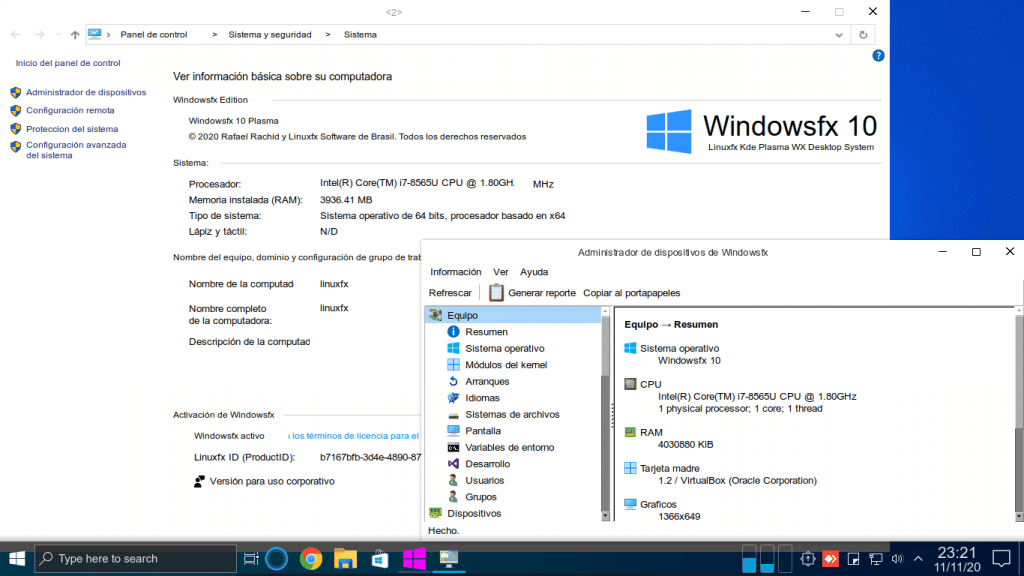
Por último tenemos la Configuración, que la encontraremos en el menú inicio, del lado izquierdo, tal como en Windows.
Notaremos que la gráfica es exactamente igual, y tiene para realizar todas las configuraciones del sistema. Si queremos ir al Panel de Control Avanzado, nos abrirá las preferencias de KDE Plasma. Un trabajo de clonación llevado realmente a otro nivel.
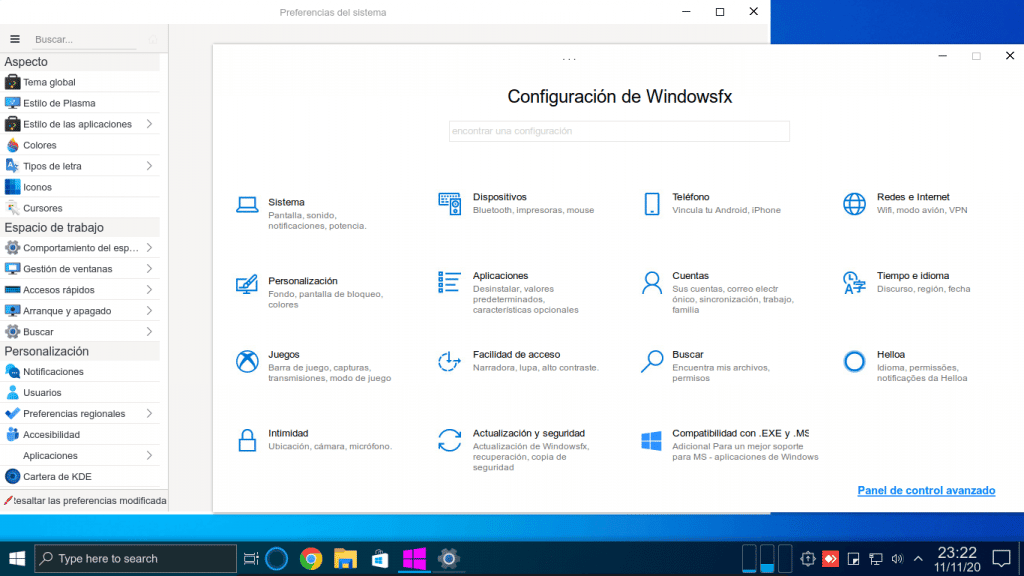
Posiblemente les salgan algunos carteles emergentes para actualizar a la versión profesional. Linuxfx (o Windowsfx, es algo que no queda bien claro lo del nombre) ofrece una versión profesional con mayor integración con Helloa, mejor compatibilidad con aplicaciones de Windows, entre otras cosas.
El costo del sistema Linuxfx lo propone uno mismo, el cual puede iniciar a partir de los $5 dólares americanos.
Pensamientos finales
La verdad debo decir que me llevé una sorpresa con el sistema Linuxfx. Hace un tiempo había leído otras notas donde realmente no hablaron bien del sistema e indicaron que no aporta absolutamente nada.
Como critica puedo decir que el hecho de tener tanto componente de Microsoft que va mas allá del aspecto gráfico. No esta bien confundir a los usuarios modificando los nombres de las aplicaciones como en el caso de Onlyoffice.
Respecto a la compatibilidad mejorada de Linuxfx con archivos exe y msi, habría que probarlo. Pero hay que admitir que el sistema viene muy automatizado para preparar Wine e instalar de manera automática muchos componentes que se van a necesitar en caso de querer ejecutar e instalar aplicaciones de Windows.
Los invito a probar la distro y dejar sus comentarios. Espero la nota haya sido de su agrado. Nos vemos en la próxima ocasión.